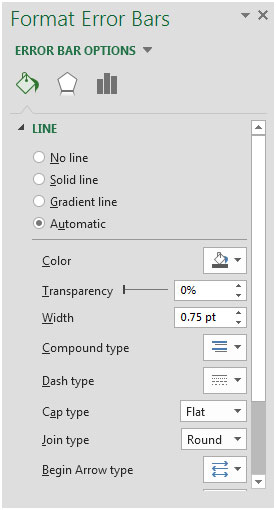Cómo agregar barras de error a un gráfico de líneas en Microsoft Excel
En este artículo, aprenderá a agregar barras de error. Las barras de error son una gran característica de Excel que brinda flexibilidad al usuario para mostrar detalles en un gráfico. Podemos usar barras de error para mostrar la variabilidad en los KPI que se trazan en el gráfico.
Tomemos un ejemplo para entender:
Tenemos un informe de ventas que contiene el mes, las ventas previstas y las ventas reales.
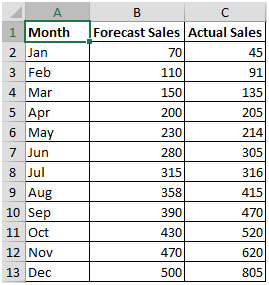
Haga clic en cualquier celda de la tabla de datos anterior.
Haga clic en la pestaña Insertar desde el grupo Gráficos, haga clic en Gráficos de líneas
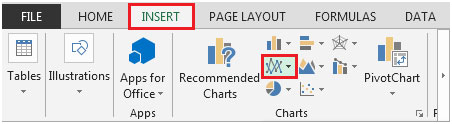
Seleccione la opción Línea con marcadores
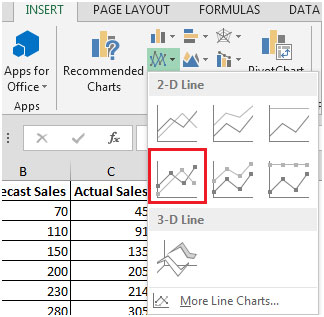
Asignar nombre al gráfico (gráfico de ventas)
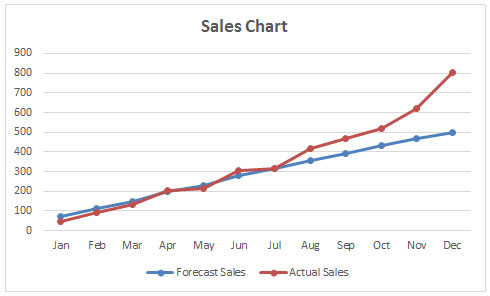
Haga clic en la línea de ventas de pronóstico (línea azul) y haga clic en elementos del gráfico en la esquina superior derecha (signo más)
Seleccione Barras de error, encontrará tres opciones para seleccionar Error estándar, Porcentaje, Desviación estándar y Más opciones
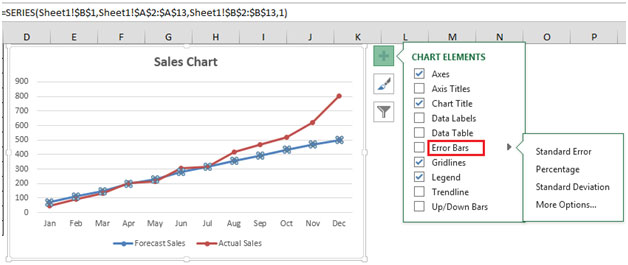
Si hacemos clic en Error estándar, el gráfico se verá así:
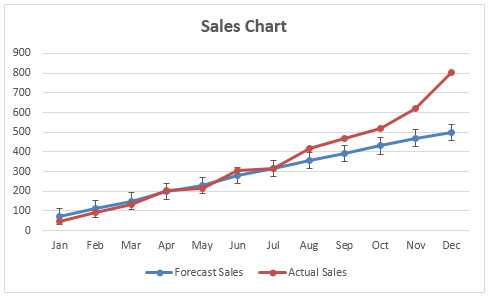
Si hace clic en Más opciones, encontrará las siguientes opciones de la barra de error
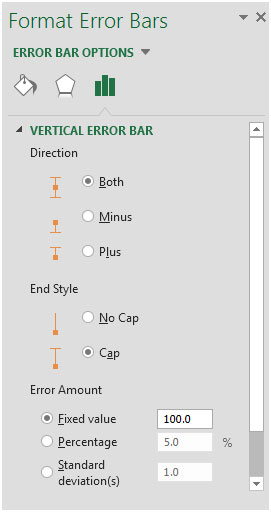
En la barra de error vertical, podemos mostrar la barra de error con menos, más y ambos también.
Hay varios montos de error disponibles para su selección, como valor fijo, porcentaje, desviación estándar, error estándar, personalizado, etc.
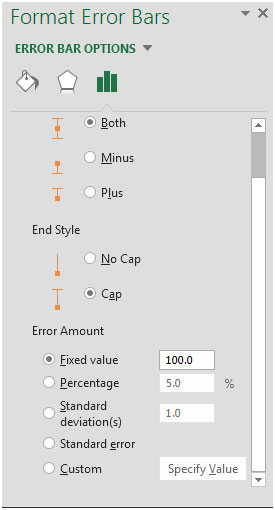
Con la opción Personalizada, puede mostrar el valor de error personalizado que desea que aparezca.
Hay muchas opciones diferentes disponibles como color de línea, transparencia, ancho, etc.